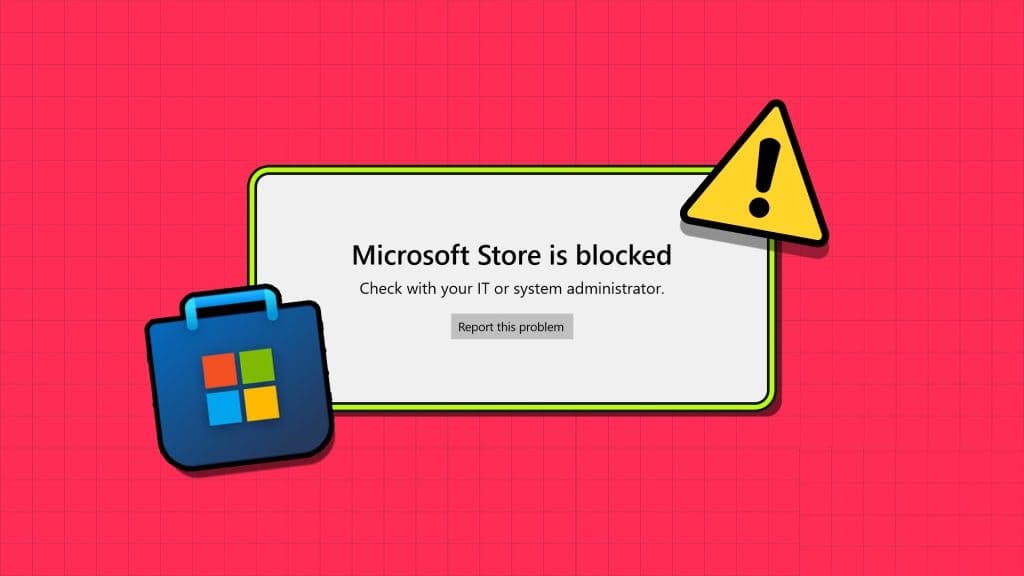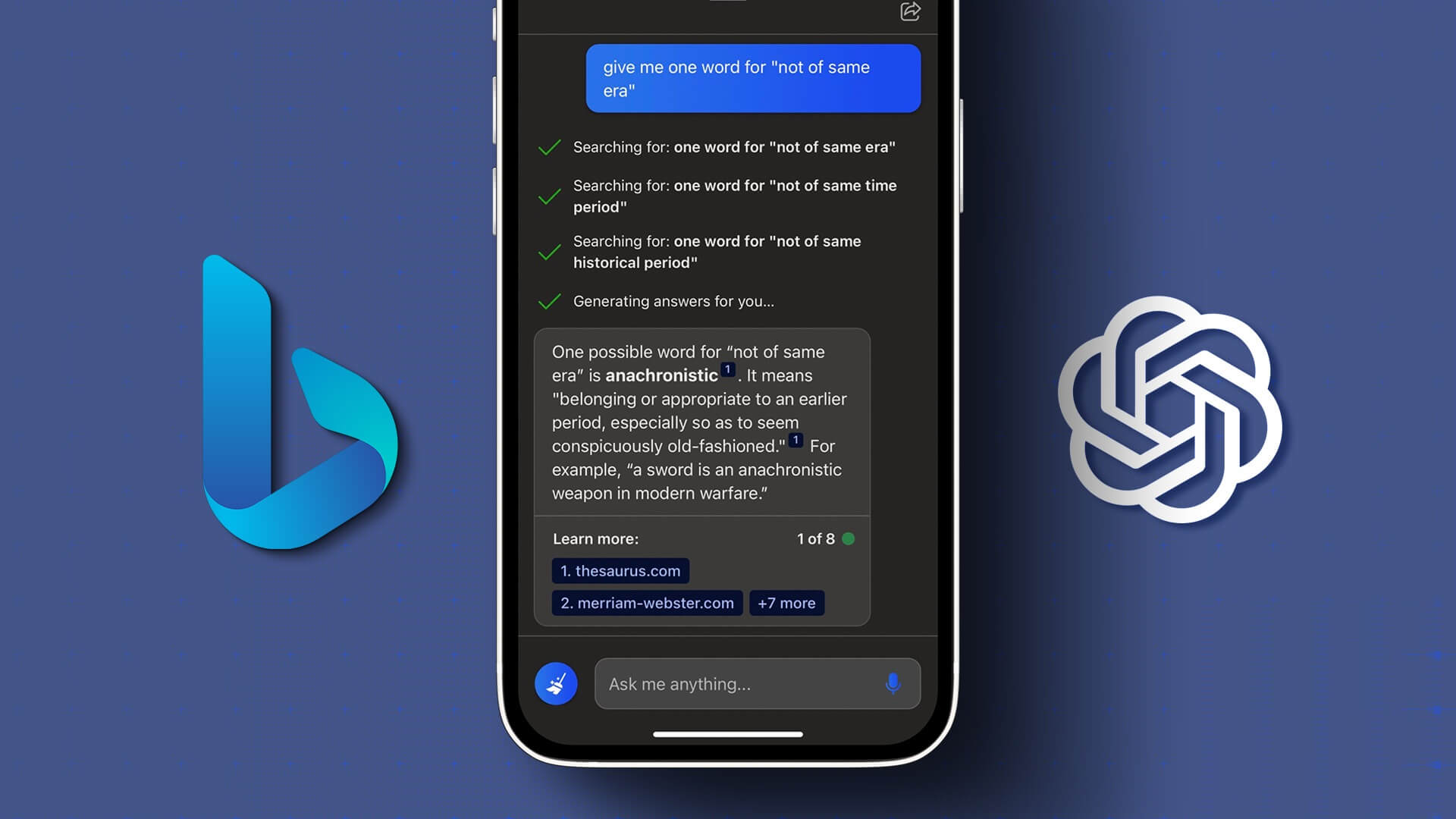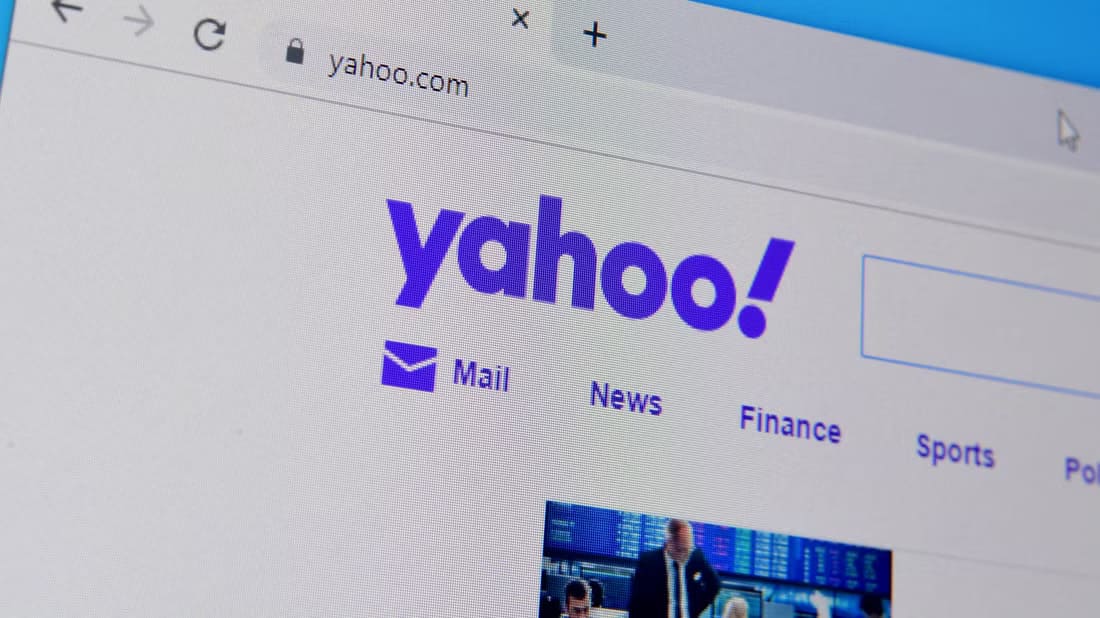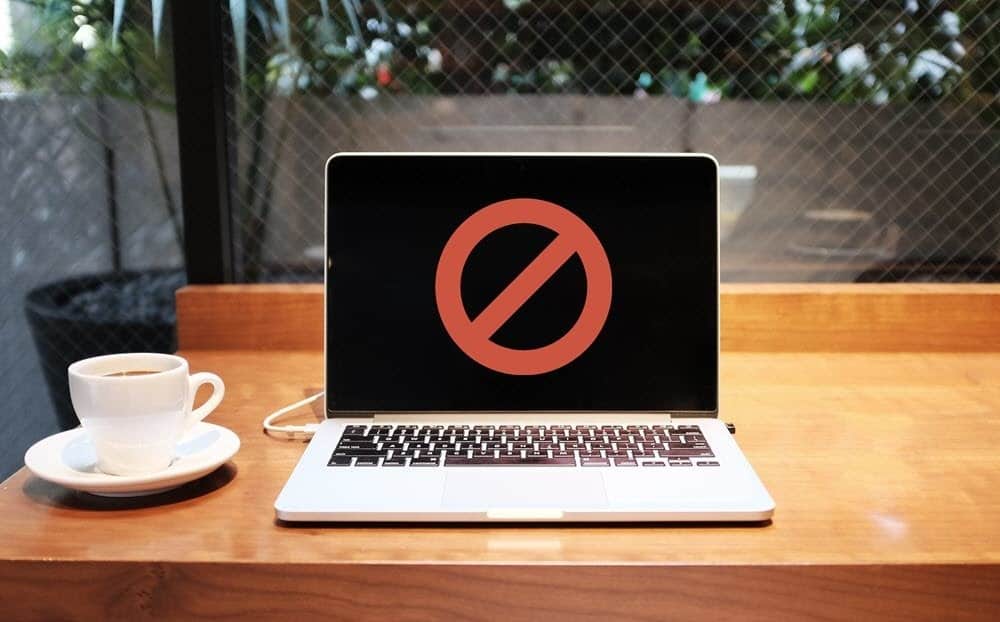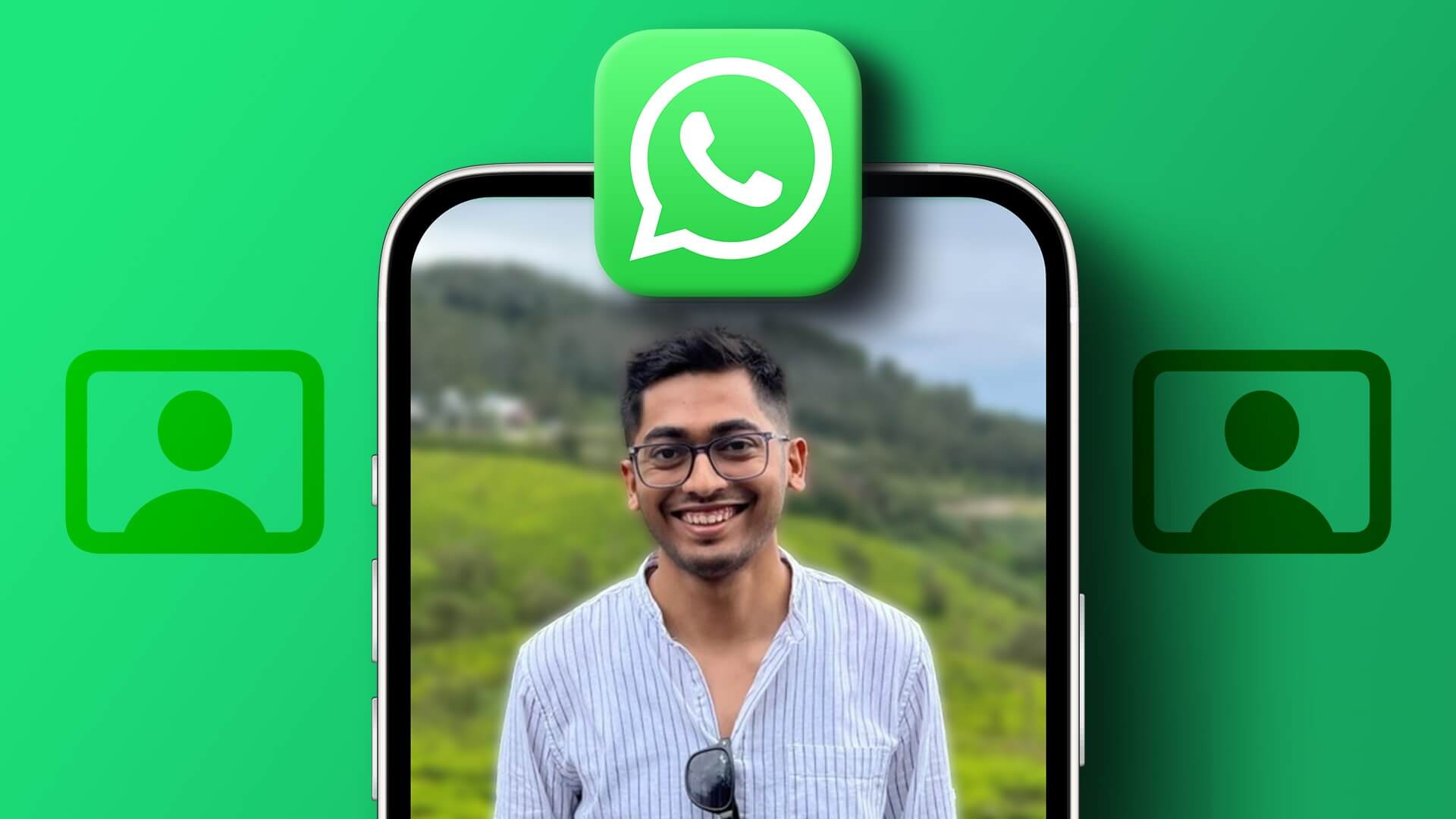Мобильный браузер Chrome от Google обладает рядом функций. Например, можно создавать карточки с цитатами, чтобы делиться текстом с другими пользователями приложения. Ранее эта функция была доступна в качестве платной, но недавно Chrome перевёл её в стабильную версию. Любой, у кого установлен Chrome на мобильном устройстве, может воспользоваться этой функцией. Создание цитат с веб-сайтов доступно только на мобильных устройствах Android и будет полезно, если у вас установлена последняя версия Chrome. Однако, если у вас устройство iOS и вы используете мобильный браузер Google, вы можете быть не в состоянии воспользоваться этой функцией. Вот как создать карточки с цитатами в Google Chrome на Android.

Проверьте, установлена ли у вас последняя версия Chrome.
Шаг 1: Открыть Приложение Google Play Маркет Найдите Chrome на телефоне. Если обновление доступно, под ним должна появиться кнопка «Обновить». Если нет, кнопка должна быть «Открыть».
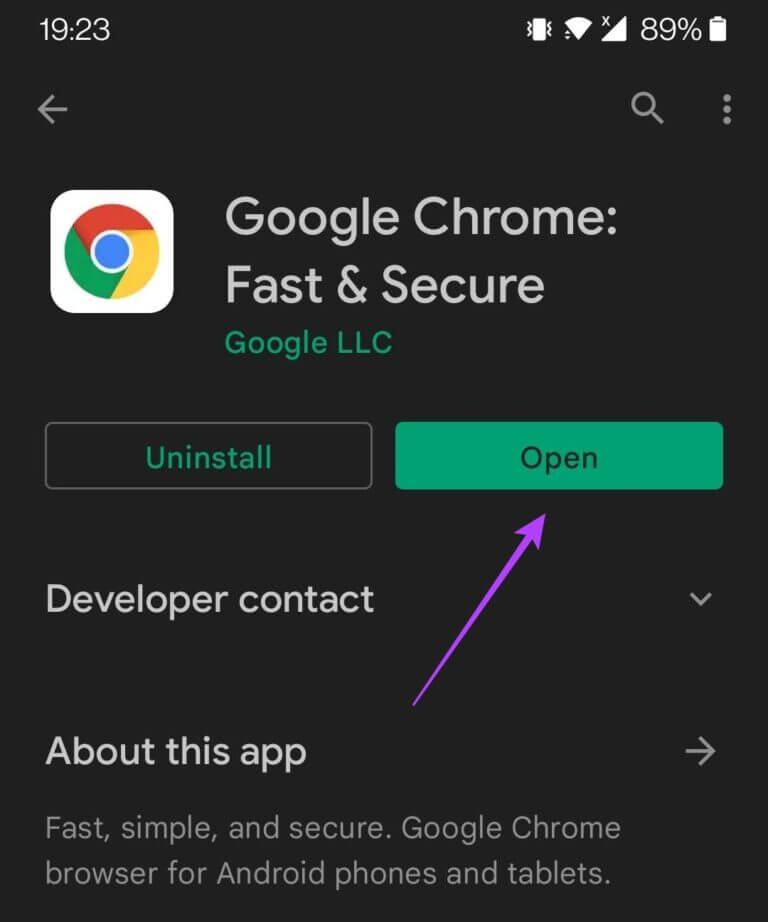
Шаг 2: После установки обновления (если оно доступно) вернитесь в Chrome и следуйте приведенным ниже инструкциям.
Как создать ценовые карточки с помощью Chrome для Android
После включения этого флага создавать карточки с цитатами станет просто. Вот как создать карточки с цитатами, которыми можно поделиться.
Шаг 1: Запустите браузер Chrome на своем телефоне.
Шаг 2: Откройте любой веб-сайт, на котором вы хотите вырезать текст. цитатные карточки.
Шаг 3: На веб-странице нажмите и удерживайте текст, а затем проведите пальцем, чтобы выделить весь блок текста, которым вы хотите поделиться.
Шаг 4: В меню, которое появляется над выделенным текстом, нажмите делиться.
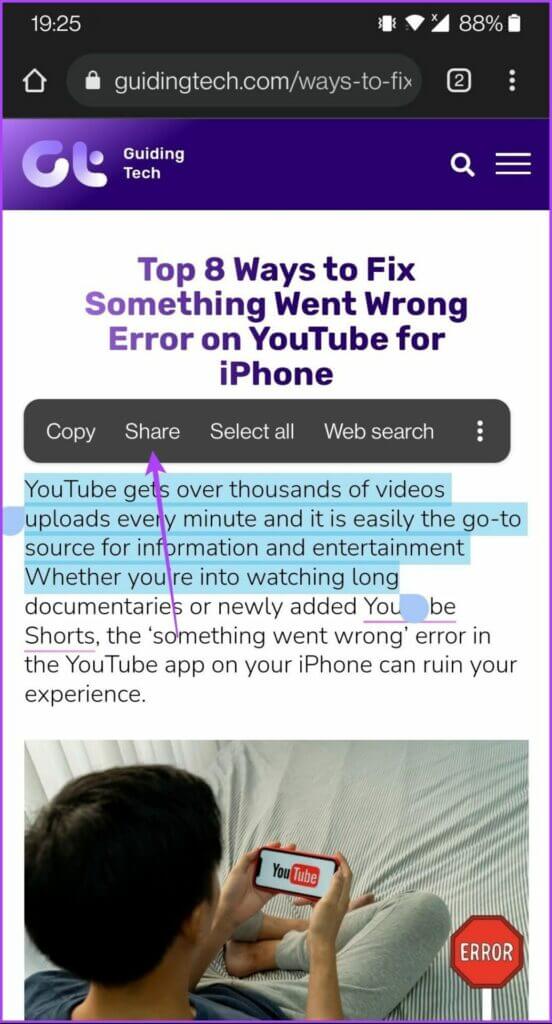
Шаг 5: Вы можете поделиться текстом напрямую в социальных приложениях, таких как WhatsApp و Facebook. Но мы хотим создать карту. Нажмите здесь. Создать опцию карты.
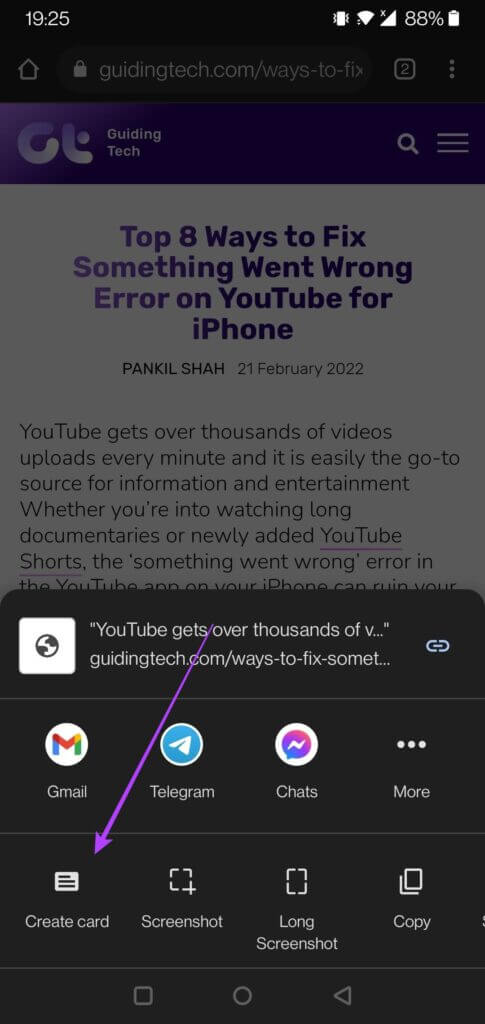
Шаг 6: Это приведет к Создать стандартную карту , включая текст, заключенный в кавычки, с адресом веб-сайта и подробностями статьи внизу.
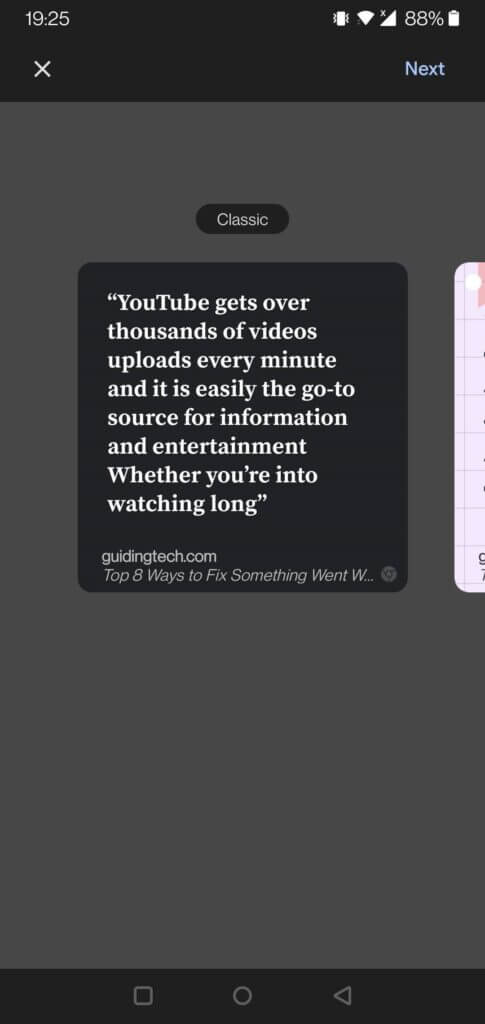
Шаг 7: Проведите пальцем вправо, чтобы просмотреть различные стили ваших карточек. Однако редактировать эти стили нельзя. Было бы здорово, если бы Google позволил пользователям менять фон или добавлять/удалять определённые элементы. После этого можно будет выбрать только один из нескольких вариантов.
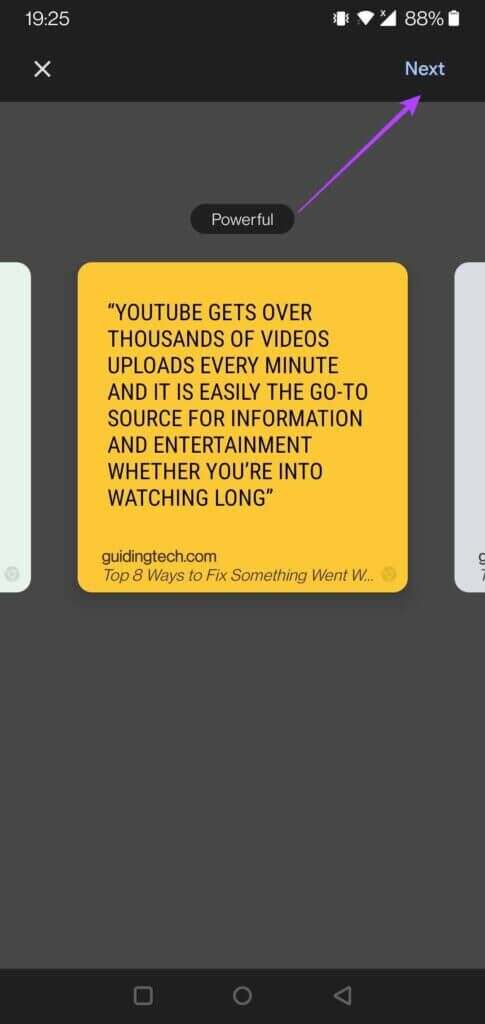
Шаг 9: Вам нужно решить, что делать с только что созданной карточкой. Вы можете поделиться ею с друзьями и близкими, нажав на одно из социальных приложений, которыми вы часто пользуетесь.
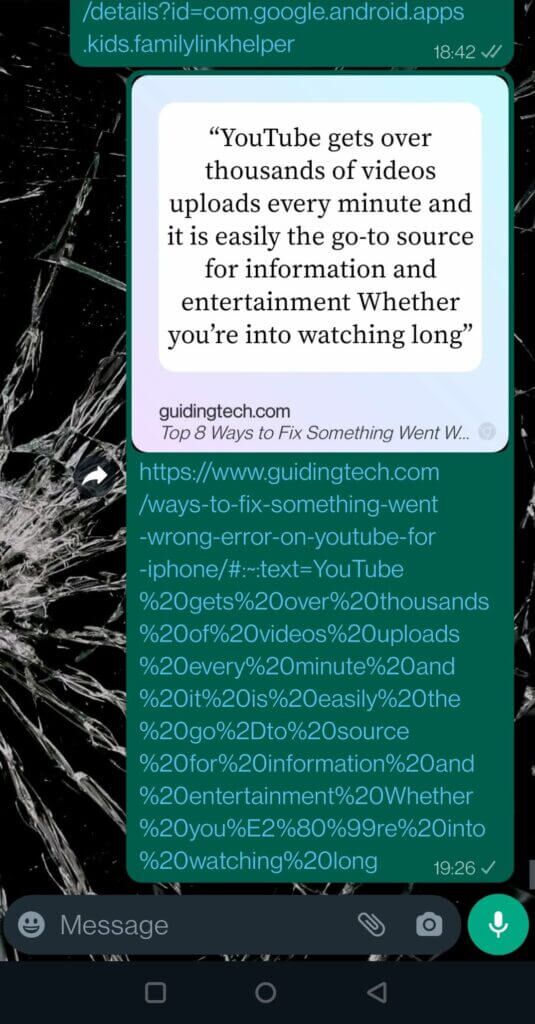
Как создать ссылку, которая открывается непосредственно на выделенный текст
Кроме того, в Chrome для Android есть ещё один приём, позволяющий поделиться с кем-то любимой цитатой или чем-то интересным. С помощью этой функции вы сможете создать ссылку, которая будет вести прямо на этот фрагмент текста на веб-странице. Вот как это сделать. Эта функция также доступна в Chrome для ПК.
Шаг 1: Перейти к страница в Интернете содержащий текст, которым вы хотите поделиться с другими пользователями вашего мобильного устройства.
Шаг 2: Чтобы выделить текст, которым вы хотите поделиться, коснитесь его Продолжение Затем проведите пальцем.
Шаг 3: Найдите "делиться" Из появившегося меню миниатюр.
Шаг 4: Теперь вместо того, чтобы указывать «Создать открытку» Убедитесь, что он активирован. Код ссылки Вверху (должен быть синего цвета).
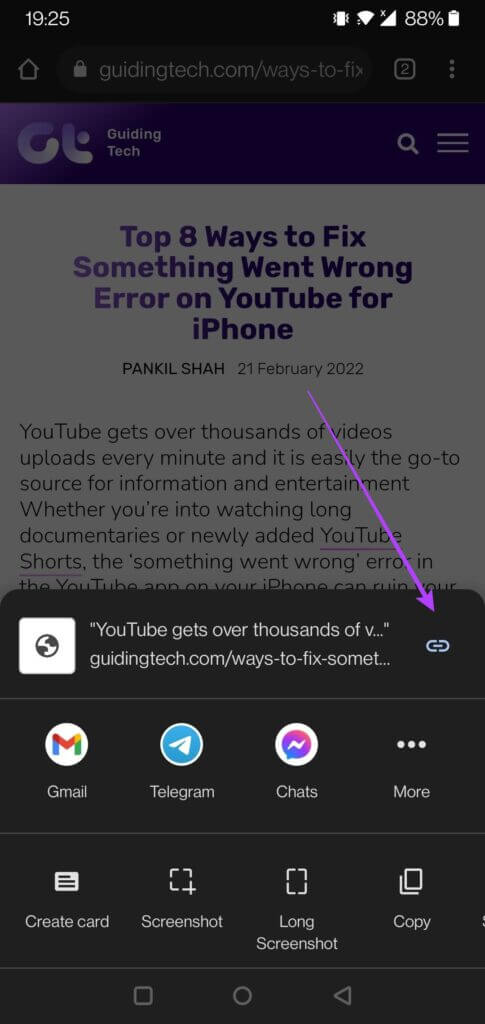
Шаг 6: Текст будет опубликован вместе со ссылкой. Щелкнув по ней, вы... ссылка Чтобы открыть страницу, на которой вы увидите выделенный текст.
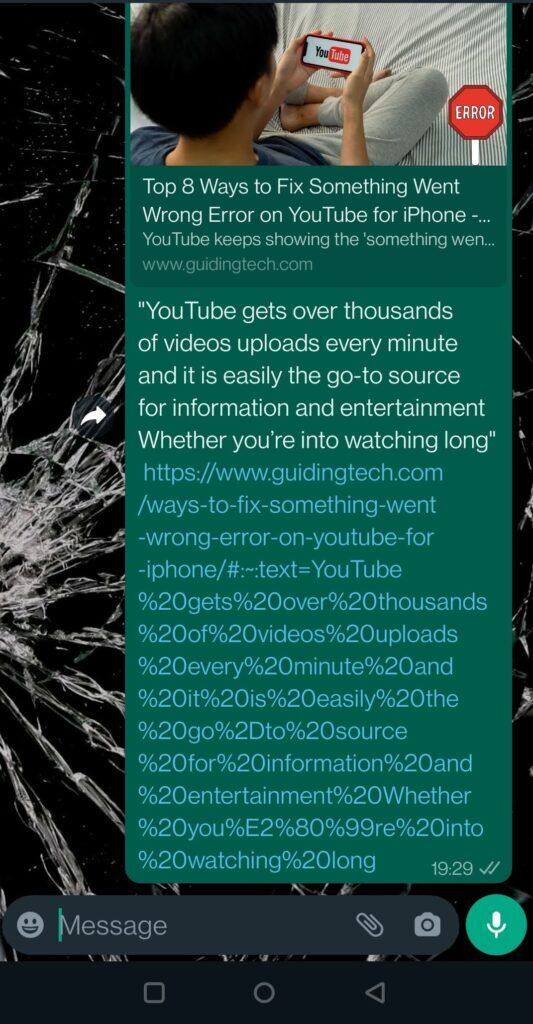
Шаг 7: Вместо этого выделите текст на ПК Используя указатель мыши, щелкните правой кнопкой мыши и выберите «Скопируйте ссылку, чтобы выделить».
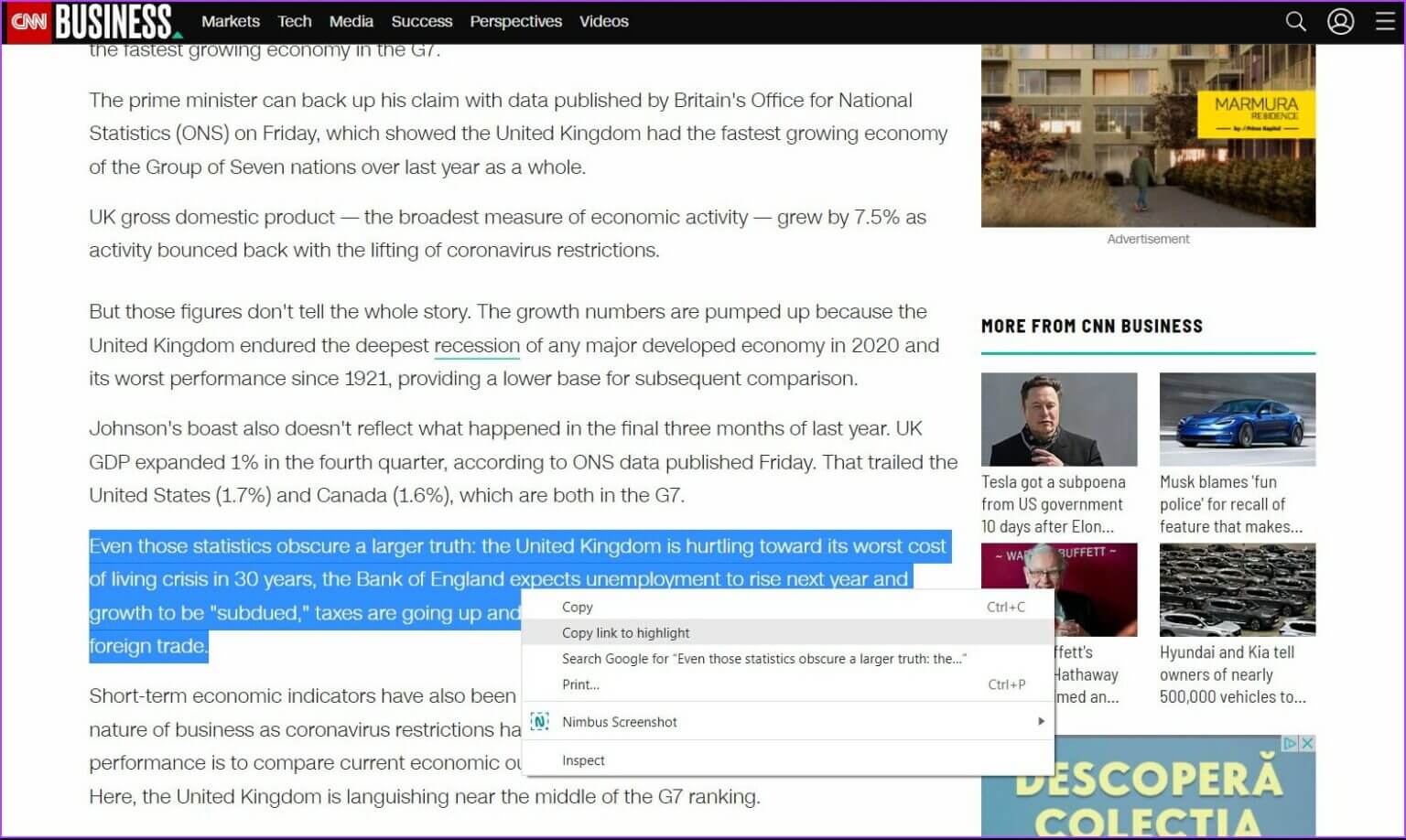
Шаг 8: затем вставьте Дискриминация По электронной почте или с помощью вашего любимого сервиса обмена сообщениями.
Создавайте карточки с цитатами в Google Chrome на Android
Google продолжает добавлять новые экспериментальные функции в свой браузер Chrome, и многие из них так и не попадают в стабильную версию для всех. Помимо использования Chrome на мобильных устройствах и ПК, вы можете использовать Chrome на широком спектре устройств, таких как Amazon Fire TV StickПока вы этим заняты, обязательно усильте настройки конфиденциальности в Chrome. Ознакомьтесь с нашим руководством о том, как Включите усиленную защиту в Google Chrome На мобильном устройстве и ПК.